《steam》关闭通知音效方法,Steam允许玩家通过其内置的社交功能和通知系统轻松地与朋友互动并了解游戏更新和社区动态。然而,有时这些通知音效可能会打扰我们的工作或休闲时间。因此,了解如何关闭Steam通知声音就显得尤为重要。关闭Steam通知音效的方法其实很简单。下面将详细介绍步骤。

《steam》关闭通知音效方法:
1.首先打开steam,输入账号和密码,然后【登录】平台。
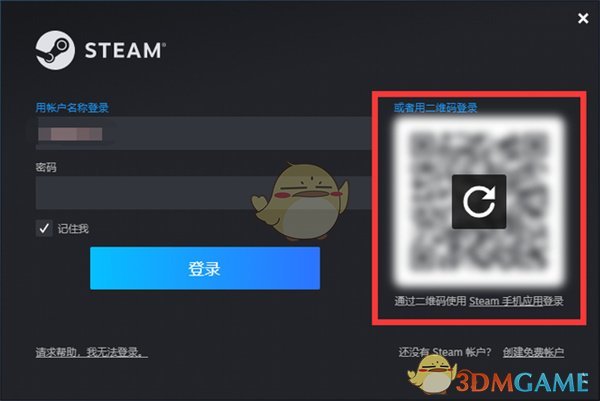
2、进入steam主页后,点击顶部灰色小菜单栏中的【Steam】。
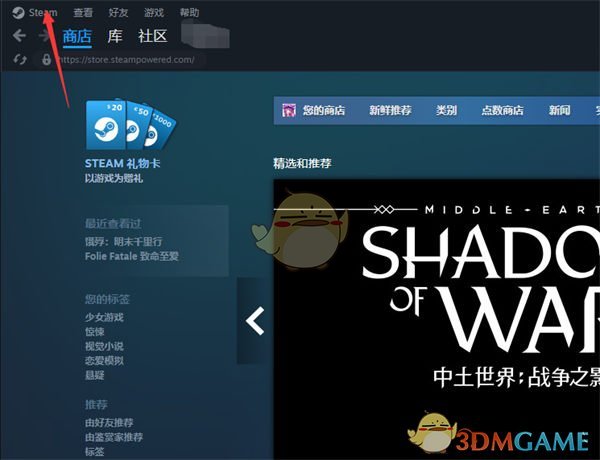
3. 弹出菜单栏,选择菜单栏中的【设置】。
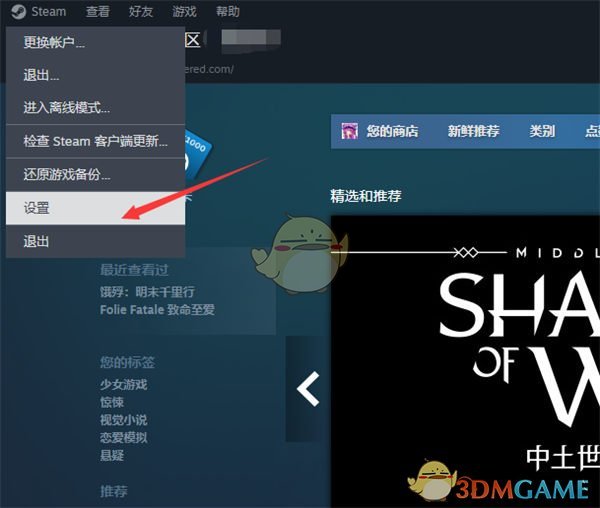
4. 在左侧steam设置菜单栏中选择【通知】,进入通知界面。
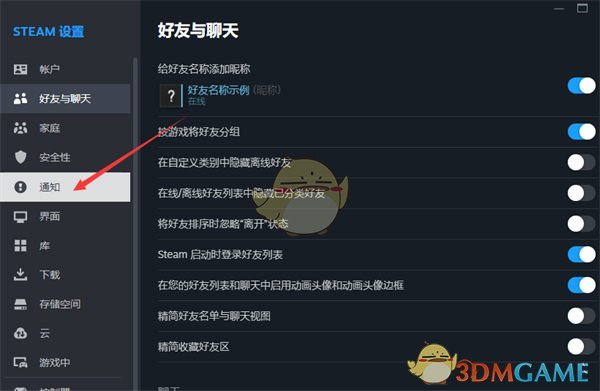
5、在右侧聊天列表中找到【弹出通知时播放音效】,点击右侧蓝色按钮将其关闭。
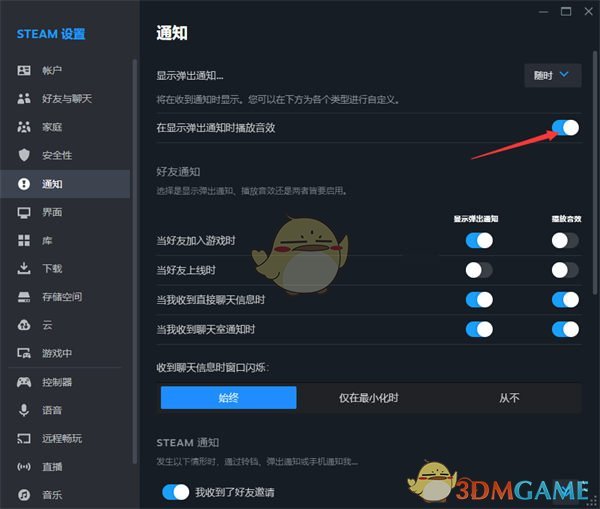
以上就是小编带来的steam怎么关闭提示音?steam关闭通知音效方法,更多相关资讯教程,请关注3DM手游网。
《steam》关闭通知音效方法,以上就是本文为您收集整理的《steam》关闭通知音效方法最新内容,希望能帮到您!更多相关内容欢迎关注。








